vivo怎么区域截图快捷键
是vivo手机实现区域截图的详细方法和相关操作指南,涵盖多种触发方式及个性化设置选项:
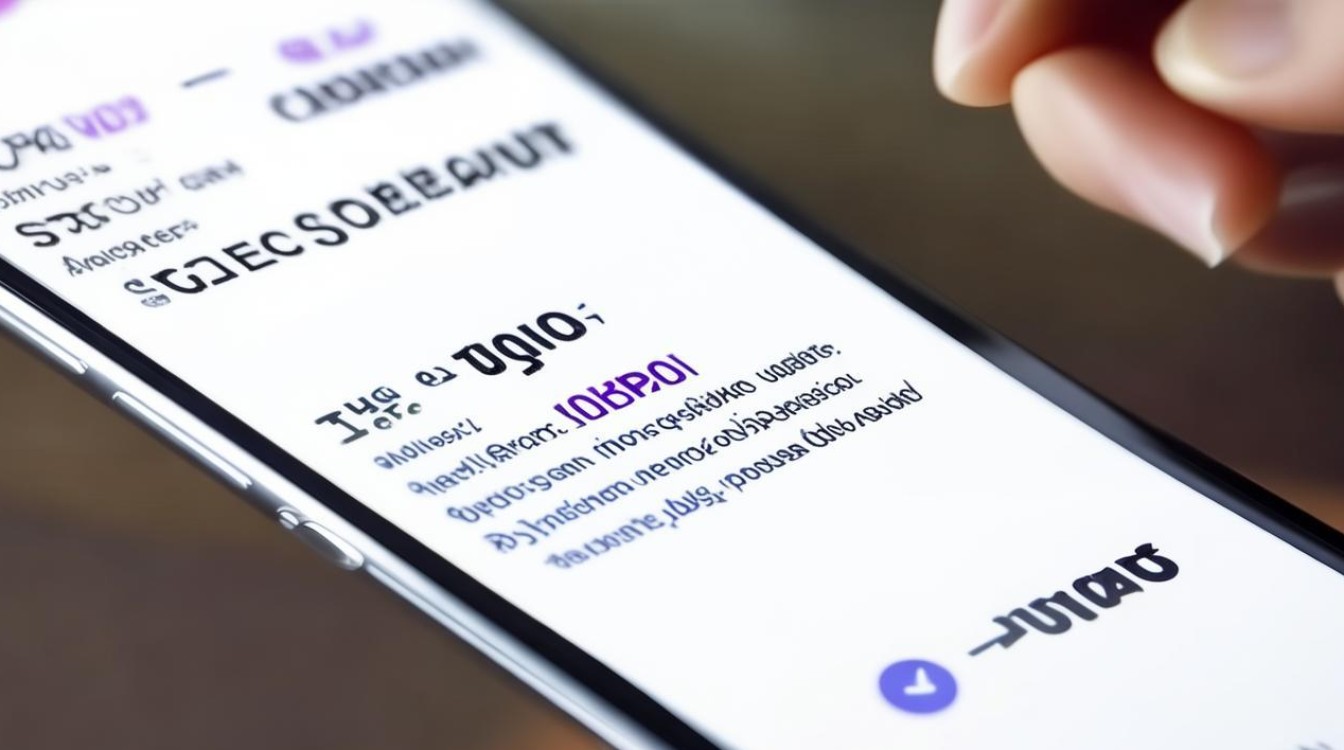
三指长按触发区域截屏
- 操作步骤:在需要截图的界面,用三个手指同时长按屏幕中央,此时系统会进入区域选择模式,用户可自由拖动选框调整截取范围,该功能默认开启,但需确保路径中的开关已打开:【设置>快捷与辅助>超级截屏>手势截屏】;
- 形状自定义:选定区域后,底部工具栏提供矩形、圆形、心形等多种图形选项,满足不同场景需求(如社交分享时的创意排版);
- 适用场景:适合精准截取对话框、按钮或文档某段落等内容,避免冗余信息干扰。
三指下滑并按住激活局部截取
- 差异化操作:与普通三指下滑全屏截图不同,若在滑动过程中稍作停留(即“下滑并按住”),则会直接进入区域截图模式,这种方式减少了误触概率,尤其适合单手操作时使用;
- 动态调整优势:选框边缘支持放大缩小和位置移动,方便对准目标内容,截取网页上的表格时,可先粗略框选再微调边界确保完整性。
通过控制中心调用超级截屏功能
- 入口定位:从屏幕顶部右侧向下轻拉调出控制中心,点击「超级截屏」按钮;
- 子菜单选择:在弹出的扩展选项中,明确选择“区域截屏”,此路径适合偏好二级菜单交互的用户,尤其当手势操作受限时(如佩戴手套);
- 进阶联动:同一菜单还集成了长截屏、录屏等功能,可实现多任务并行处理,先区域截图保存证据,随即切换至录屏记录操作过程。
悬浮球快捷工具配置
- 前置条件:需预先在设置中启用悬浮球功能(路径:设置➡快捷与辅助➡悬浮球);
- 功能绑定:将单击或双击手势绑定为“截屏”,后续只需点击悬浮球即可快速启动区域截图流程;
- 效率提升:对于高频使用者,建议将常用形状(如矩形)设为默认模板,进一步缩短操作链。
语音助手智能响应
- 唤醒指令:对Jovi说出“小V小V,截屏”或指定区域范围(如“截取下半部分”),系统自动识别并执行相应操作;
- 场景适配:开车、烹饪等双手被占用的场景下,语音控制的优势尤为突出;
- 容错机制:若环境嘈杂导致识别失败,可尝试提高音量或靠近麦克风重新下达指令。
以下为各方法对比表格: | 方法 | 触发方式 | 优点 | 注意事项 | |---------------|--------------------------|--------------------------|------------------------| | 三指长按 | 三指同时按压屏幕 | 直接进入选区模式 | 需适应压力灵敏度 | | 下滑+按住 | 三指向下滑动后保持接触 | 避免误触发全屏截图 | 滑动速度影响成功率 | | 控制中心 | 下拉菜单选择功能项 | 可视化引导性强 | 层级较多略繁琐 | | 悬浮球 | 点击预设手势按钮 | 单手可操作性佳 | 依赖前期设置合理性 | | 语音指令 | 语音唤醒词触发 | 解放双手 | 受环境噪音干扰较大 |
常见问题答疑(FAQs)
-
问:为什么有时三指滑动无法触发区域截屏? 答:可能原因包括:①手势设置未开启(请检查【设置>快捷与辅助>超级截屏】中的“手势截屏”开关);②使用了非原装贴膜导致触控失灵;③部分第三方应用屏蔽了系统权限,建议清理手指油污后重试,或重启设备恢复默认状态。
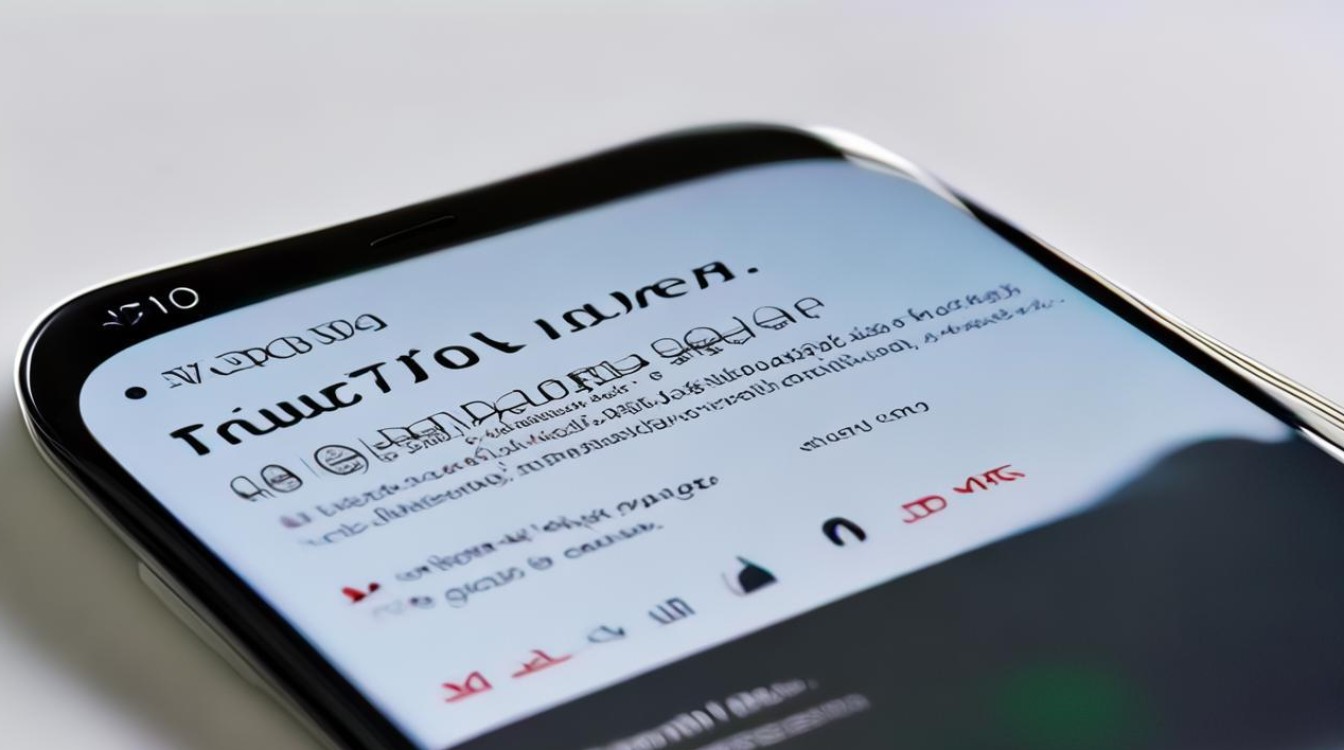
-
问:如何修改区域截图的默认保存格式? 答:进入相册应用的设置菜单,找到“截屏保存选项”,可选择PNG(无损质量)、JPG(较小文件体积)等格式,若需批量管理已存图片,可通过文件管理器导航至Screenshots文件夹进行分类整理。
掌握上述技巧后,用户可根据实际需求灵活切换不同方式,显著提升工作流效率,处理多页面文档时采用长截屏+区域补全策略,而在会议记录中则优先使用语音指令速记关键画面
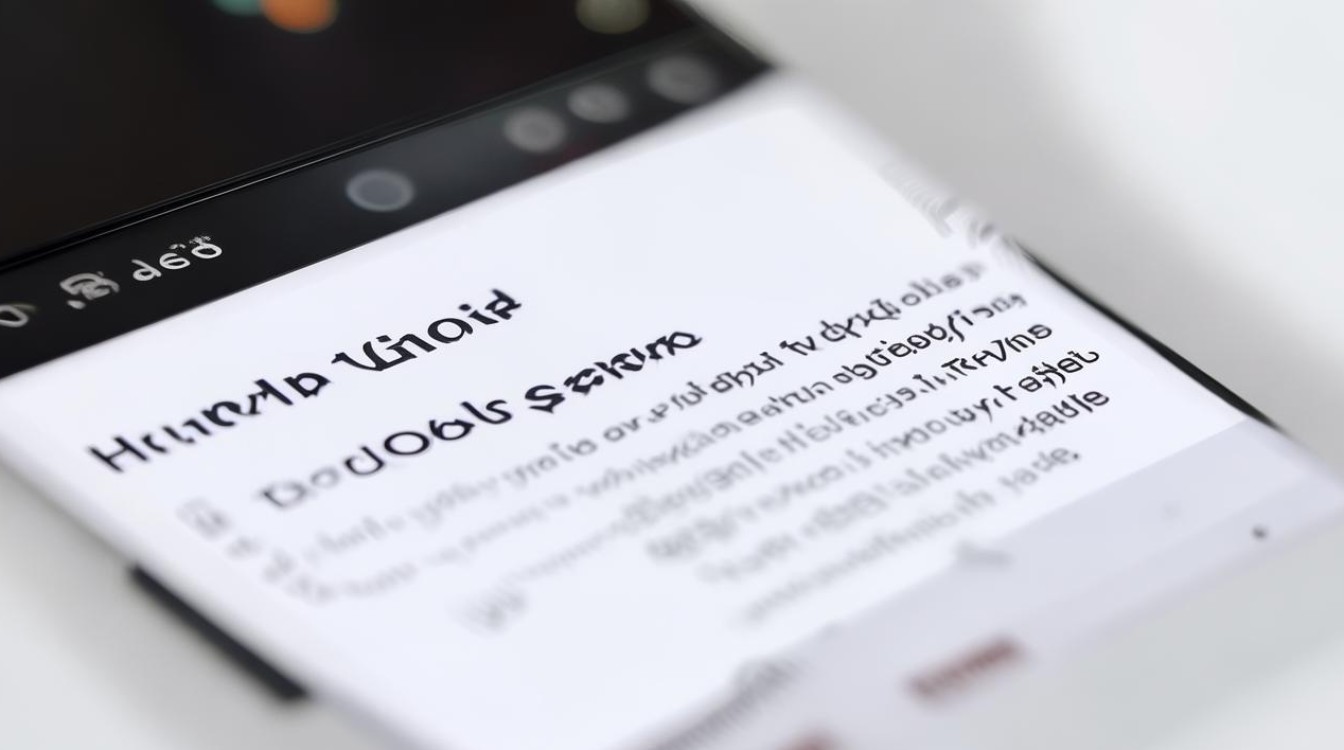
版权声明:本文由环云手机汇 - 聚焦全球新机与行业动态!发布,如需转载请注明出处。












 冀ICP备2021017634号-5
冀ICP备2021017634号-5
 冀公网安备13062802000102号
冀公网安备13062802000102号